6 Consejos para transferir datos de un teléfono a otro
Después de comprar un teléfono nuevo, todos transfieren datos del teléfono viejo al nuevo. Si tienes en tus manos el Samsung S22, este artículo te ayudará a transferir los datos de tu teléfono anterior al S22.
Aug 01, 2025 • Filed to: Soluciones de Transferencia de Datos • Proven solutions
El Samsung Galaxy S22 está acaparando la atención y la curiosidad de todos por sus diseños, novedades y especificaciones. ¿Has oído hablar de la fecha de lanzamiento inicial de Samsung? La fecha de lanzamiento prevista del Samsung S22 caerá a finales de febrero de 2022.
Los usuarios que esperan comprar el Samsung Galaxy S22 buscarán transferir sus datos anteriores para evitar problemas al cambiar sus dispositivos. Para eso, buscan técnicas que se adapten a su requisito de transferir todos los datos al nuevo Samsung. Este artículo hablará específicamente sobre cómo transferir datos de un teléfono a otro con métodos simples.
- Método 1: ¿Cómo transferir datos usando Smart Switch?
- Método 2: Usa dr.fone para transferir datos
- Método 3: ¿Cómo transferir archivos entre teléfonos usando Bluetooth?
- Método 4: ¿Cómo transferir datos usando MobileTrans?
- Método 5: Transferir archivos entre teléfonos con CLONEit
- Método 6: Usar un cable USB para transferir datos
Método 1: ¿Cómo transferir datos usando Smart Switch?
Este método usará una herramienta confiable para transferir datos de un teléfono a otro. Smart Switch es una aplicación especialmente diseñada para usuarios de Android e iOS para que puedan transferir fácilmente fotos, videos, documentos y archivos de música de un teléfono a otro. Muestra compatibilidad con todos los dispositivos de Windows, Android e iOS.
Esta aplicación primero escanea tus datos para evitar ataques de virus y luego transfiere datos del teléfono viejo al nuevo. También es compatible con transferencias por cable e inalámbricas para que el usuario no se limite a una sola opción. También se pueden restaurar datos desde un almacenamiento externo.
Guía paso a paso para usar Smart Switch para transferir datos
Paso 1: Para comenzar, instala esta aplicación desde su sitio web o Google Play Store. Inicia la aplicación de Samsung Smart Switch tanto en tu teléfono viejo como en tu nuevo teléfono Samsung Galaxy S22. Sigue los pasos para hacer que Samsung transfiera datos a un nuevo teléfono:
Paso 2: Ahora, conecta ambos teléfonos al mismo Wi-Fi y acércalos al menos a una distancia de 8 pulgadas. Ahora funciona Smart Switch en ambos teléfonos. En tu teléfono viejo, haz clic en la opción "Inalámbrico" y luego toca "Enviar". Luego, haz clic en "Conectar" para continuar. ( También puedes conectar los teléfonos con el adaptador USB-OTG).
Paso 3: En el Samsung Galaxy S22, haz clic en "Inalámbrico" y luego en "Recibir". Ahora, toca "Android", después de lo cual se establecerá una conexión entre ambos teléfonos.
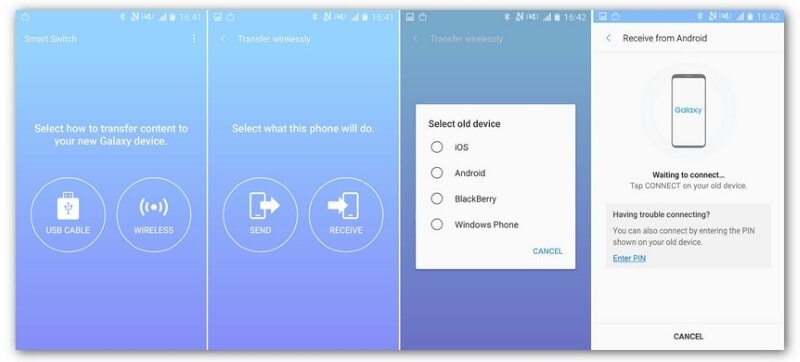
Paso 4: Ahora, elige el tipo de datos que deseas transferir desde tu teléfono viejo a tu nuevo teléfono. Después de eso, toca la opción "Enviar" para iniciar el proceso. Espera un momento y tus datos se transferirán con éxito.
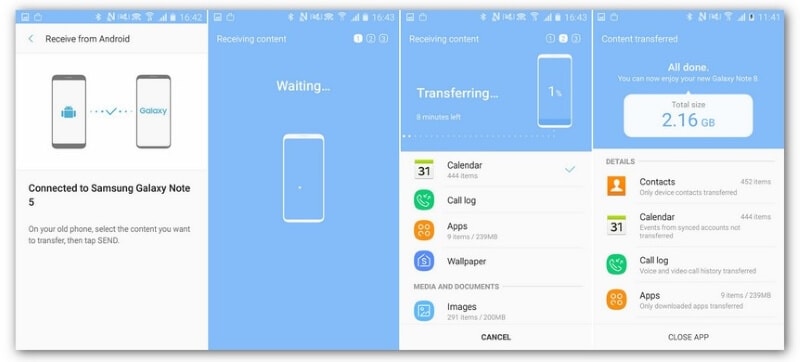
Método 2: Usar Transferencia Telefónica para transferir datos de un teléfono a otro
¿Quieres conocer la excelente herramienta que puede transferir datos de un teléfono a otro? Dr.Fone Transferencia Telefónica es una herramienta increíble que puede ayudarte a transferir datos y resolver cualquier problema relacionado con tu teléfono. Esta herramienta fue construida especialmente para personas no técnicas, ya que no requiere ninguna complejidad ni habilidades para cumplir con los pasos.
Es 100% compatible con todos los dispositivos telefónicos y transfiere datos entre ellos sin ningún obstáculo. Incluso permite transferir aplicaciones de un Android a otro en cuestión de minutos sin dañar los datos existentes.
Características clave de Dr.Fone que uno debe conocer
- Administrador de contraseñas recupera contraseñas que puedas olvidar. Además, permite guardar todas tus contraseñas en un solo lugar para que no las olvides en el futuro.
- Desbloqueo de pantalla puede eliminar 4 tipos de bloqueo de pantalla: patrón, PIN, contraseña y huellas dactilares.
- Transferencia de WhatsApp puede transferir y restaurar todos los datos de tu WhatsApp.
Cómo usar la transferencia telefónica de Dr.Fone para transferir datos desde un teléfono viejo a un Samsung S22
En esta sección, exploraremos la función clave de dr.fone para transferir datos desde un teléfono viejo al Samsung Galaxy S22. Solo presta atención a los siguientes pasos:
Paso 1: Inicia Dr.Fone en tu PC
Para comenzar, inicia Dr.Fone en tu computadora y toca la función de "Transferencia Telefónica" para iniciar el proceso.

Paso 2: Conecta tus teléfonos
Ahora conecta tus teléfonos de origen y de destino a la computadora y elige los archivos o datos que deseas transferir. También puedes usar el botón "Voltear" para cambiar entre los teléfonos de origen y de destino.

Paso 3: Empezar a transferir
Después de elegir los archivos, toca el botón "Iniciar" para iniciar la transferencia de datos. También puedes eliminar los datos existentes en tu nuevo teléfono marcando "Borrar datos antes de copiar" antes de iniciar el proceso de transferencia.

Método 3: ¿Cómo transferir archivos entre teléfonos usando Bluetooth?
Usar Bluetooth para transferir datos de un teléfono a otro puede sonar antiguo, pero en realidad es la forma más segura. Este método puede llevar algún tiempo, pero ayuda a transferir archivos más grandes con gran seguridad y privacidad.
Los siguientes pasos están pensados para transferir datos de un teléfono viejo al Samsung Galaxy S22 vía Bluetooth:
Paso 1: Para empezar, activa el Bluetooth en tu teléfono viejo. Para esto, desliza hacia abajo el panel de notificaciones y toca el icono de Bluetooth. Del mismo modo, activa el Bluetooth en tu teléfono nuevo tocando su icono. Ahora empareja ambos dispositivos abriendo Bluetooth desde la configuración y conectándolo a tu teléfono viejo.
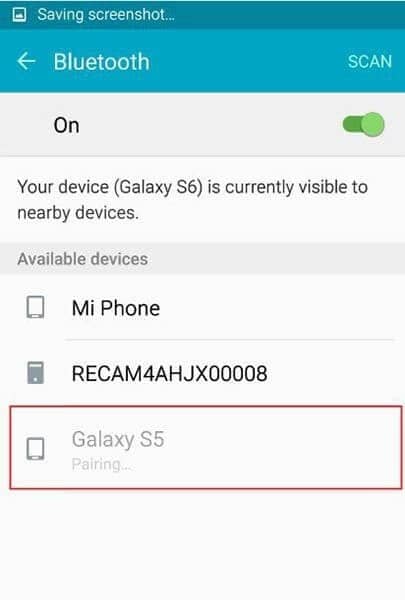
Paso 2: Confirma la conectividad entre tus teléfonos tocando el botón "OK". Para transferir archivos, ve al "Administrador de archivos" en tu teléfono viejo y selecciona los archivos que deseas transferir.
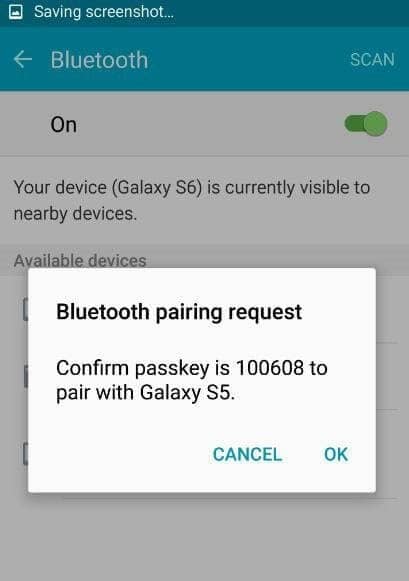
Paso 3: Después de seleccionar los archivos, toca el botón de menú y elige "Compartir". De las opciones dadas, toca "Bluetooth". En la ventana que aparece, selecciona el nombre de tu teléfono de destino y se enviarán los archivos. Ahora, en tu nuevo teléfono, toca "Aceptar" para confirmar la transferencia de tus archivos al nuevo teléfono.
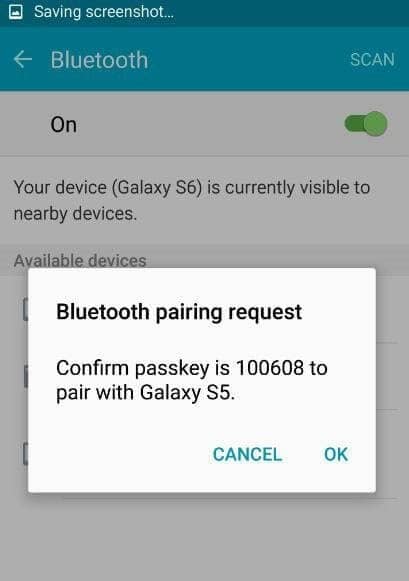
Método 4: ¿Cómo transferir datos usando MobileTrans?
Esta sección discutirá otra aplicación para transferir datos de Android a Android, a través de la cual puedes transferir datos de forma segura a un nuevo teléfono. MobileTrans está diseñado para usuarios que no tienen ninguna habilidad técnica, ya que transfiere fácilmente datos ilimitados de un dispositivo a otro. Puedes transferir instantáneamente libros, contactos, archivos de música, fotos y videos sin borrar o dañar los datos originales.
Es compatible con todos los dispositivos, incluidos Android, Windows e iOS. También brinda protección de datos para que no te preocupes por la seguridad y la privacidad de tus datos.
Pasos sencillos para transferir datos a otros dispositivos a través de MobileTrans
Hablemos de cómo transferir datos usando MobileTrans. Presta atención a los siguientes pasos:
Paso 1: Comienza el procedimiento instalando la aplicación MobileTrans en tu computadora. Puedes descargar esta aplicación buscándola en su sitio web. Después de la instalación, inicia la aplicación y selecciona la función "Transferencia Telefónica".

Paso 2: Ahora es el momento de conectar tus teléfonos de origen y destino con MobileTrans. También puedes utilizar la opción "Voltear" para cambiar entre los teléfonos de origen y de destino.

Paso 3: Ahora, selecciona el contenido que deseas transferir desde tu antiguo teléfono. Después de elegir los datos, toca el botón "Iniciar" para iniciar el proceso de transferencia. Después de unos minutos, todos tus datos se transferirán al teléfono de destino.

Método 5: Transferir archivos entre teléfonos con CLONEit
CLONEit presenta un sistema consistente de transferencia de datos de un teléfono a otro. Ayuda al usuario a cubrir 12 tipos de datos diferentes en el proceso de transferencia. Los siguientes pasos explican el proceso de transferencia de archivos entre teléfonos con la ayuda de CLONEit.
Paso 1: Instala CLONEit en ambos dispositivos Android. Una vez hecho esto, debes visitar la configuración de "Accesibilidad" en el teléfono y activar la función "Instalación automática" para transferir datos con aplicaciones.
Paso 2: Inicia CLONEit en ambos dispositivos y configura el "Remitente" y el "Receptor". Toca "Remitente" en el dispositivo que actuará como fuente, transformándolo en un punto de acceso. Conecta el dispositivo de destino con el punto de acceso para establecer una conexión.
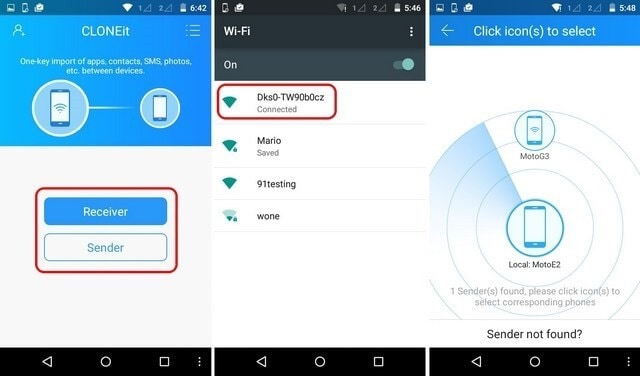
Paso 3: Después de establecer con éxito una conexión, se solicita al dispositivo de destino que acepte la solicitud de conexión. Los tipos de datos admitidos se enumeran en la pantalla, en la que se seleccionan los archivos apropiados. Una vez hecho esto, toca "Comenzar". El proceso de transferencia concluirá después de un tiempo.

Método 6: Usar un cable USB para transferir datos
El cable USB es uno de los métodos más antiguos y comunes para transferir datos entre dispositivos. Aunque este método requiere mucho tiempo en comparación con otros métodos discutidos anteriormente, aún transfiere todos los datos entre dispositivos con facilidad.
Paso 1: Conecta el dispositivo fuente con un cable USB en la computadora y permite la transferencia de datos entre ambos dispositivos. Selecciona todos los archivos, carpetas o datos que desees transferir y copiar.
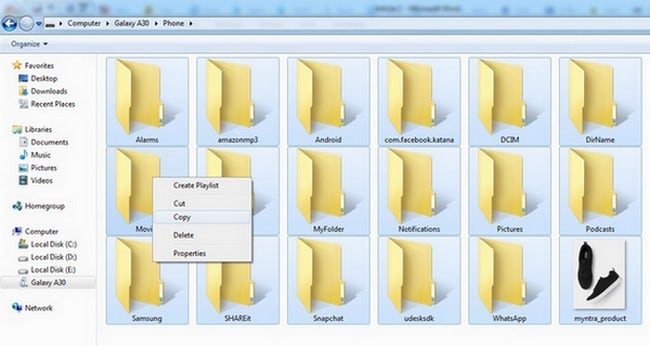
Paso 2: Haz que los datos se transfieran a través de la computadora temporalmente. Conecta el dispositivo de destino con la computadora mediante un cable USB y permite la transferencia de datos. Copia el contenido almacenado en la computadora y pégalo en el almacenamiento del dispositivo de destino.
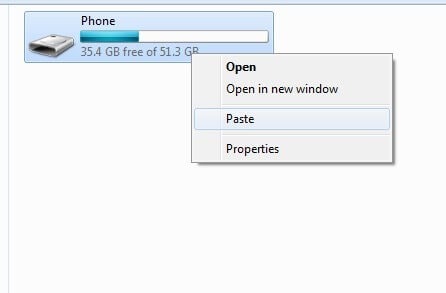
Transferir tus datos de un teléfono viejo a un teléfono nuevo puede parecer un trabajo ajetreado. Pero en este artículo, hemos abordado brevemente los cuatro métodos más fáciles con diferentes herramientas confiables para transferir datos de un teléfono a otro.
También podría gustarte
Transferencia Telefónica
- 1 Transferir desde Android
- Transferir de Android a Android
- Transferir de Android a iPod
- Transferir de Android a iPad
- Transferir videos de Android a iPad
- Transferir de Samsung a LG
- Transferir de Samsung a iPhone
- Transferir de Samsung a Samsung
- Transferir de Samsung a otros
- Transferir de Sony a Samsung
- Transferir de ZTE a Android
- Transferir de LG a Android
- Transferir de Motorola a Samsung
- Interruptor Alternativo de Samsung
- Transferir de Motorola a iPhone
- Transferir de Huawei a iPhone
- 2. Transferir desde iOS















Paula Hernández
staff Editor